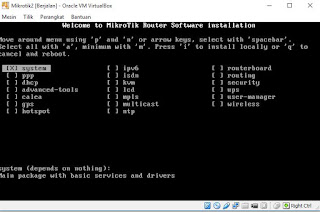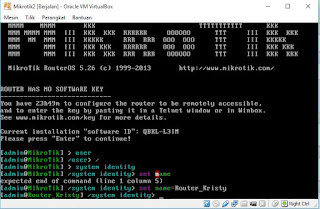Disuatu waktu, raka mengajakku untuk ikut ke
acara temannya yang akan ulang tahun pada tanggal 9 mei yang akan datang nanti.
Sayangnya acara itu malam dan aku gak pernah yang namanya keluar malam. Aku
sudah menolak berkali-kali “Kayaknya aku gak bisa deh rak, kamu aja ya sendiri
pergi” kataku, “Yaudah kalau kamu gak pergi aku juga gak pergi” katanya, aku
bingung itu kan acaranya dan dia yang membantu temannya untuk menyiapkan
surprise untuk pacarnya temannya yang notabennya adalah temannya juga masa iya
dia gak datang. Dan berkali-kali raka mengajakku, berkali-kali juga aku
menolak. Aku merasa ada yang mengganjal dengan sifat raka yang sepertinya ingin
sekali aku ikut. Feeling ku berkata “Kayaknya raka mau nembak gue deh” dalam
hatiku, namun aku gak mau geer. Akhirnya pada tanggal 8 mei aku bilang ke raka
“Yaudah rak aku bisa kok, mau berangkat jam berapa?” lalu raka menjawab “Aku
jemput jam 5 yaaaa”, lalu aku mengiyakannya. Singkat cerita, jam 5 sore raka
menjemput ku, lalu kami mampir dulu disalah satu toko kue yang ada di cileungsi.
Sehabis kami mengambil kue itu kami langsung menuju saung apung yang ada di
harvest cileungsi. Dan sesampainya aku dan raka di saung apung aku bingung
harus ngapain, aku takut nantinya raka ninggalin aku dan asik sama
teman-temannya haha. Lalu jam 6 sore kami makan menikmati masakan yang dibuat
oleh pegawa disana. Sebelumnya mereka memberikan surprise dulu buat pacar
temannya raka. Kebetulan raka yang mem-videokan acara itu dan aku bingung harus
ngapain. Akhirnya menunggu acara itu selesai aku duduk di kursi. Sehabis makan
raka mengajak ku ke kolam. Kami ngobrol-ngobrol ya layaknya orang pacaran. Dan
15 menit kemudian teman-teman raka datang lalu pamit untuk pulang, sisa lah
aku, raka, dan temannya serta pacarnya. 15 menit kemudian mereka juga pamit
pulang, tinggal lah kami. Tepat jam 9 malam, tiba-tiba ada anak kecil yang
datang untuk melihat kolam. Dan tiba-tiba juga raka ngajak aku pulang.
Dipertengahan jalan ingin ke parkiran raka megang tangan ku lalu merangkul ku.
Dan aku merasa ada yang ingin raka sampaikan. Dan benar saja raka tiba-tiba
ngomong dengan suara yang keliatannya gugup aku bisa mendengar itu haha “Kita
masih mau gini-gini aja?” katanya. Aku yang gak ngerti maksud omongan raka pun
nanya “Maksudnya?” lalu raka langsung to the point “Ya aku saying sama kamu,
kamu mau jadi pacar aku?” dengan perasaan yang degdegan dan gugup juga aku
menjawab “Iya aku mau” raka pun menanyakan sekali lagi hanya untuk memastikan
dan aku menjawab jawaban yang sama. Dan dari situ kami sudah resmi berpacaran.
Selesai.
Rabu, 09 Mei 2018
Rabu, 26 April 2017
TUTORIAL INSTALL DAN SETTING MIKROTIK
TUTORIAL INSTALL MIKROTIK DI VIRTUAL BOX
DAN SETTING MIKROTIK
1. Download Mikrotik Versi 5 di Routeros.co.id
2. Buka Aplikasi Oracle VM Virtual Box
3.Jika sudah dibuka, Setting Nama dan Sistem Operasinya > Lanjut
4. Setting ukuran Memorinya > Lanjut
5. Lalu pilih Buat Hardisk Virtual sekarang (option 2)
6. Pilih tipe berkas hardisknya (option 1)
7. Atur lokasi dan ukuran berkasnya
8. Jika sudah di setting, maka tampilannya akan seperti gambar dibawah ini
9. Cari tempat kalian menyimpan Aplikasi Mikrotik yang sudah kalian download
10.Ikuti perintah yang ada, kalau saya : tekan huruf A pada keyboard untuk memilih semua kemudian tekan huruf i,
11. Pilih Yes
12. Singkirkan disk
13
14.Selanjutnya kita akan menyetting :
a) System Identitynya : router_nama
b) Interface
c) User dan password
d) Ip address : 192.168.20.121/24 ke Interface eth1_ISP
e) Ip Route : dst-address=0.0.0.0/0 gateway 192.168.20.1
f) Ip dns : set server = 8.8.8.8 allow-remote-request=yes
untuk scriptnya bisa dilihat pada gambar diatas
Kamis, 09 Maret 2017
A. Cara memasang konektor RJ-45 pada kabel UTP
Terdapat 2 jenis pemasangan :
1. Jenis lurus ( Straight )
2. Jenis silang ( Cross )
1. Kabel Straight
Kabel yang memiliki cara pemasangan yang sama antara ujung satu dengan ujung
lainnya. Kabel Straight digunakan untuk menghubungkan 2 device yang berbeda.
Berikut adalah urutan pemasangan :
Standar A :
Standar B :
Langkah Kerja :
1. Kelupas bagian luar kabel UTP sepanjang kira-kira 2 cm dengan menggunakan pisau tang krimping sehingga nampak bagian dalam kabel yang berjumlah sebanyak 8 buah
2. Urutkan dan rapikan kabel sesuai dengan warna di bawah ini :
a) Hijau Putih
b) Hijau
c) Orange Putih
d) Biru
e) Biru Putih
f) Orange
g) Coklat Putih
h) Coklat
3. Potong rapi ujung kabel secara bersamaan sedemikian sehingga ujungnya berjajar dengan rata.
4. Masukan ujung kabel UTP tadi ke dalam konektor RJ-45. Pastikan urutannya benar sesuai dengan jalur-jalur yang sudah disediakan di dalam konektor tadi. Dan juga pastikan ujung masing-masing kabel sudah mentok di bagian dalam konektor RJ-45.
5. Masukan konektor RJ-45 yang sudah terpasangi kabel UTP tadi ke salah satu mulut tang crimping yang memiliki bentuk dan ukuran cocok dengan konektor RJ-45. Tekan bagian pangkal konektor dengan tang krimping. Penekanan ini akan membuat pin-pin yang ada di ujung konektor menancap dimasing-masing kabel.
6. Kalau sudah colokan ke pc masing-masing.
7. Setting IP Address di Ethernet
8. Wireless Dissable
9. Firewall pastikan Off
10. Bisa di Ping
11. Sharing File
12. Panggil File Sharenya
B. Cara Setting IP Address di Ethernet
1. Hubungkan PC1 dengan PC2 dengan kabel UTP
2. Klik ikon monitor pada taskbar anda (Network)
3. Klik Local Area Network
4. Konfigurasi IP dan Subnet Mask
5. Pilihlah internet protokol version 4 (TCP/IPv4)
6. Kemudian isikan IP addressnya (digit terakhir bisa kita rubah sesuai dengan keinginan)
7. Matikan windows Firewall
8. Folder yang akan di transfer harus kita sharing. Caranya klik kanan pada folder yang akan ditransfer. Pilih properties, kemudian pilih sharing. Klik share lalu pilih user atau everyone. Setelah itu klik Advanced Sharing dan centang Share This Folder.
9. Folder yang ditransfer akan muncul di PC2 pada Network.
Terdapat 2 jenis pemasangan :
1. Jenis lurus ( Straight )
2. Jenis silang ( Cross )
1. Kabel Straight
Kabel yang memiliki cara pemasangan yang sama antara ujung satu dengan ujung
lainnya. Kabel Straight digunakan untuk menghubungkan 2 device yang berbeda.
Berikut adalah urutan pemasangan :
Standar A :
|
Ujung A
|
Ujung B
|
|
Hijau Putih
|
Hijau Putih
|
|
Hijau
|
Hijau
|
|
Orange Putih
|
Orange Putih
|
|
Biru
|
Biru
|
|
Biru Putih
|
Biru Putih
|
|
Orange
|
Orange
|
|
Coklat Putih
|
Coklat Putih
|
|
Coklat
|
Coklat
|
Standar B :
|
Ujung A
|
Ujung B
|
|
Orange Putih
|
Orange Putih
|
|
Orange
|
Orange
|
|
Hijau Putih
|
Hijau Putih
|
|
Biru
|
Biru
|
|
Biru Putih
|
Biru Putih
|
|
Hijau
|
Hijau
|
|
Coklat Putih
|
Coklat Putih
|
|
Coklat
|
Coklat
|
Langkah Kerja :
1. Kelupas bagian luar kabel UTP sepanjang kira-kira 2 cm dengan menggunakan pisau tang krimping sehingga nampak bagian dalam kabel yang berjumlah sebanyak 8 buah
2. Urutkan dan rapikan kabel sesuai dengan warna di bawah ini :
a) Hijau Putih
b) Hijau
c) Orange Putih
d) Biru
e) Biru Putih
f) Orange
g) Coklat Putih
h) Coklat
3. Potong rapi ujung kabel secara bersamaan sedemikian sehingga ujungnya berjajar dengan rata.
4. Masukan ujung kabel UTP tadi ke dalam konektor RJ-45. Pastikan urutannya benar sesuai dengan jalur-jalur yang sudah disediakan di dalam konektor tadi. Dan juga pastikan ujung masing-masing kabel sudah mentok di bagian dalam konektor RJ-45.
5. Masukan konektor RJ-45 yang sudah terpasangi kabel UTP tadi ke salah satu mulut tang crimping yang memiliki bentuk dan ukuran cocok dengan konektor RJ-45. Tekan bagian pangkal konektor dengan tang krimping. Penekanan ini akan membuat pin-pin yang ada di ujung konektor menancap dimasing-masing kabel.
6. Kalau sudah colokan ke pc masing-masing.
7. Setting IP Address di Ethernet
8. Wireless Dissable
9. Firewall pastikan Off
10. Bisa di Ping
11. Sharing File
12. Panggil File Sharenya
B. Cara Setting IP Address di Ethernet
- Arahkan kursor mouse anda ke ikon komputer, lalu klik, kemudian klik menu open network and sharing center untuk membuka Control Panel Network and Sharing Center
- Pada control panel Network and Sharing Center, klik kanan pada Ethernet Connection untuk membuka windows Ethernet Status
- Kemudian klik properties
- Lalu pilih Internet Protocol Version 4 (TCP/IPv4)
- Kemudian anda bisa mengetikan IP Address/Subnet Mask/Devault Gateway dan DNS Server.
1. Hubungkan PC1 dengan PC2 dengan kabel UTP
2. Klik ikon monitor pada taskbar anda (Network)
3. Klik Local Area Network
4. Konfigurasi IP dan Subnet Mask
5. Pilihlah internet protokol version 4 (TCP/IPv4)
6. Kemudian isikan IP addressnya (digit terakhir bisa kita rubah sesuai dengan keinginan)
7. Matikan windows Firewall
8. Folder yang akan di transfer harus kita sharing. Caranya klik kanan pada folder yang akan ditransfer. Pilih properties, kemudian pilih sharing. Klik share lalu pilih user atau everyone. Setelah itu klik Advanced Sharing dan centang Share This Folder.
9. Folder yang ditransfer akan muncul di PC2 pada Network.